Synchronisation des utilisateurs entre QuickBooks Online et Jibble
Synchronisez les utilisateurs dans QuickBooks Online et Jibble pour garantir un ajustement précis des données et une gestion optimisée.
Synchronisez facilement les utilisateurs entre QuickBooks Online et Jibble pour assurer un partage des données et une gestion simplifiée. Avec l’intégration du suivi du temps sur QuickBooks de Jibble, vous pouvez importer des employés de QuickBooks Online dans Jibble et envoyer des feuilles de temps vers QuickBooks Online en toute simplicité.
Si vous ne l’avez pas encore fait, consultez notre article sur la connexion de QuickBooks Online avec Jibble.
Cet article couvre comment:
Importer des utilisateurs de Quickbooks Online à Jibble
Si vous avez des employés répertoriés dans QuickBooks Online dont les noms complets ou les adresses e-mail ne correspondent pas à ceux de Jibble, vous pourrez importer ces utilisateurs dans votre structure Jibble.
Note: L’importation d’utilisateurs n’est applicable que pour l’importation d’employés de QuickBooks Online vers Jibble, elle n’est pas applicable pour l’importation d’utilisateurs de Jibble vers QuickBooks Online.
- Allez dans Intégrations.
- Cliquez sur QuickBooks Online.

- Cliquez sur l’onglet Membres dans la barre latérale.
Remarque: l’onglet Membres ne s’affichera qu’une fois l’intégration terminée. Les noms des membres affichés dans la liste seront tirés des employés dans QuickBooks Online. - Cliquez sur Exécuter une synchronisation pour vérifier si vous avez de nouveaux utilisateurs dans QuickBooks Online qui n’ont pas de noms complets ou d’adresses e-mail correspondants dans Jibble.

- Si tous vos utilisateurs ont déjà leur compte lié à Jibble, vous verrez un message s’afficher – Aucun nouveau membre n’a été détecté.
- Si vous avez des utilisateurs qui n’ont pas de compte lié dans Jibble, vous verrez un message différent s’afficher – De nouveaux membres ont été détectés.
- Une fois que le système a détecté de nouveaux membres, vous verrez un bouton Importer des membres.

- Cliquez sur Importer des membres.
Note: Si vous êtes dans une formule payante, assurez-vous d’avoir un nombre suffisant de sièges avant d’ajouter des utilisateurs à votre structure. Vous pourrez acheter des sièges supplémentaires sur la base d’un paiement anticipé. Pour plus d’informations, consultez la rubrique Comment ma facture est-elle calculée? - Une liste des utilisateurs dont le nom complet ou l’adresse électronique ne correspond pas à Jibble s’affichera.
- Si vous souhaitez envoyer une invitation par courriel à des membres pour qu’ils rejoignent votre organisation Jibble, activez la case à cocher Envoyer des invitations par courriel.
Note: Les membres qui n’ont pas d’adresse email ne recevront pas d’invitation par email et seront ajoutés à Jibble sans accès à leurs comptes. - Cochez les cases des utilisateurs que vous souhaitez importer dans Jibble.
- Une fois sélectionnés, cliquez sur Ajouter dans Jibble.

- Cliquez sur Confirmer dans le message de confirmation.

Connecter et déconnecter des utilisateurs
Les données des feuilles de temps ne seront envoyées à QuickBooks Online que si vos utilisateurs sont synchronisés entre les deux plateformes. Les noms complets ou les adresses e-mail des utilisateurs dans QuickBooks Online et Jibble doivent correspondre pour que la synchronisation soit réussie.
- Allez dans Intégrations.
- Cliquez sur QuickBooks Online.

- Cliquez sur l’onglet Membres dans la barre latérale.
 Remarque: l’onglet Membres ne s’affichera qu’une fois l’intégration terminée. Les noms des membres affichés dans la liste seront extraits des employés dans QuickBooks Online.
Remarque: l’onglet Membres ne s’affichera qu’une fois l’intégration terminée. Les noms des membres affichés dans la liste seront extraits des employés dans QuickBooks Online. - Le statut Connecté sera affiché pour les utilisateurs qui sont synchronisés entre QuickBooks Online et Jibble.
- Pour déconnecter des membres de la synchronisation, cliquez sur le bouton ellipse dans le coin le plus à droite du nom du membre.
- Cliquez sur Déconnecter.

- Vous pouvez à tout moment reconnecter les membres si nécessaire.
Remarque:
- Les utilisateurs qui ont été déconnectés ne seront pas pris en compte pour la synchronisation des feuilles de temps mais seront toujours présents sur les deux plateformes.
- Les membres dont les noms complets ou les courriels ne correspondent pas ne seront pas synchronisés et sont indiqués par le statut « Impossible de se connecter ».

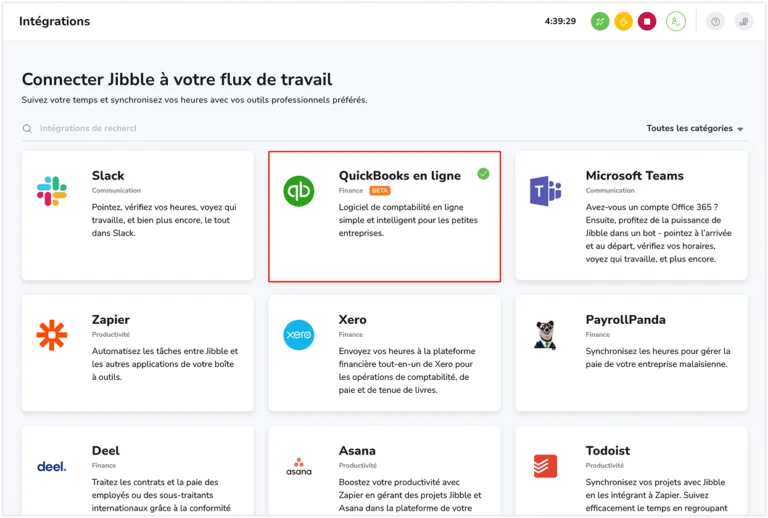
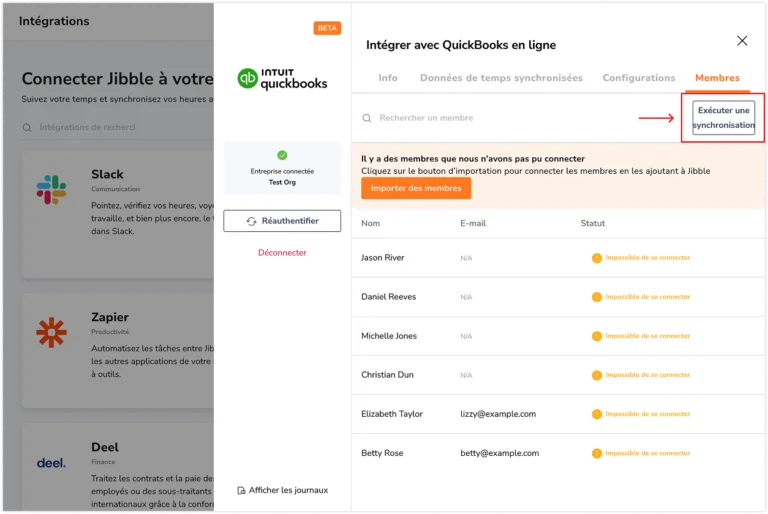
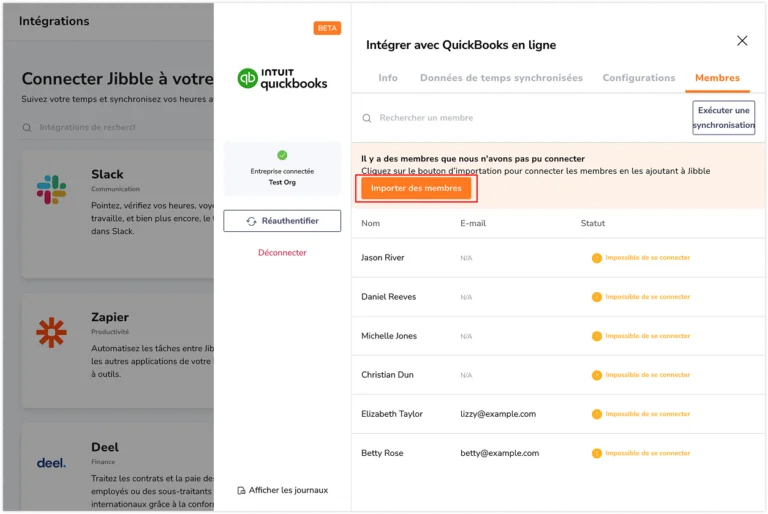
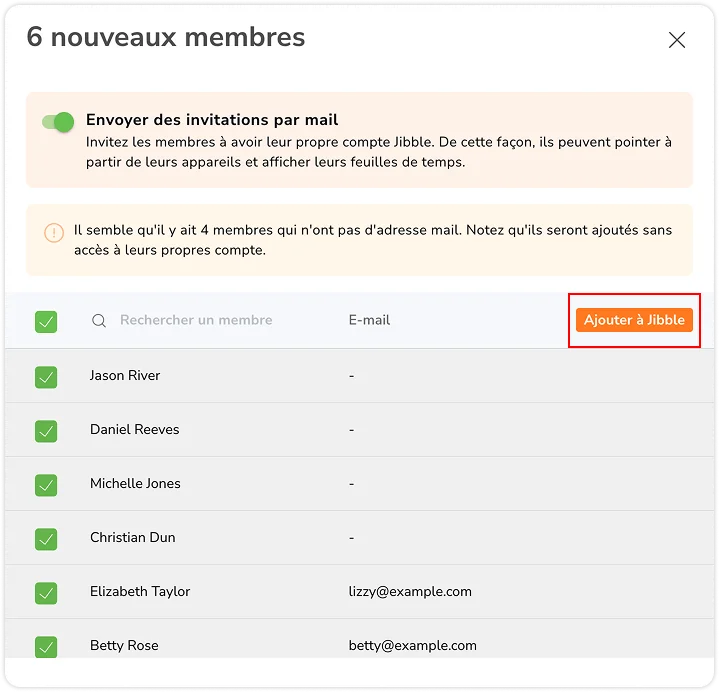

 Remarque: l’onglet Membres ne s’affichera qu’une fois l’intégration terminée. Les noms des membres affichés dans la liste seront extraits des employés dans QuickBooks Online.
Remarque: l’onglet Membres ne s’affichera qu’une fois l’intégration terminée. Les noms des membres affichés dans la liste seront extraits des employés dans QuickBooks Online.